如何使用macOS Big Sur中的新消息功能
给对话起个名字
- 在Mac上打开邮件
- 单击以在左侧栏中选择一个对话
- 右键单击并选择详细信息…
- 在出现的弹出窗口中,单击“更改组名称和照片”
- 输入群组名称
- 点击完成
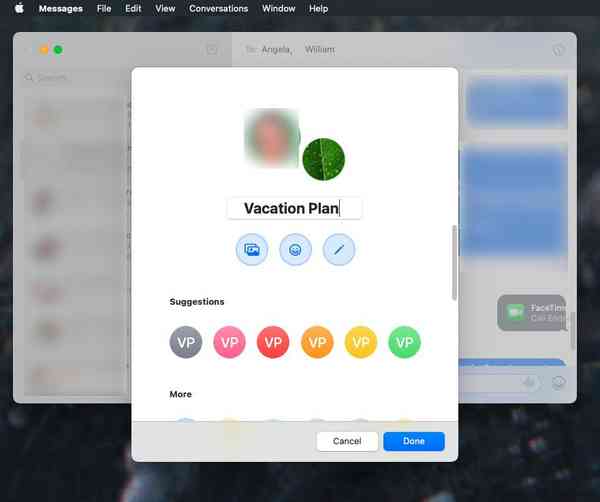
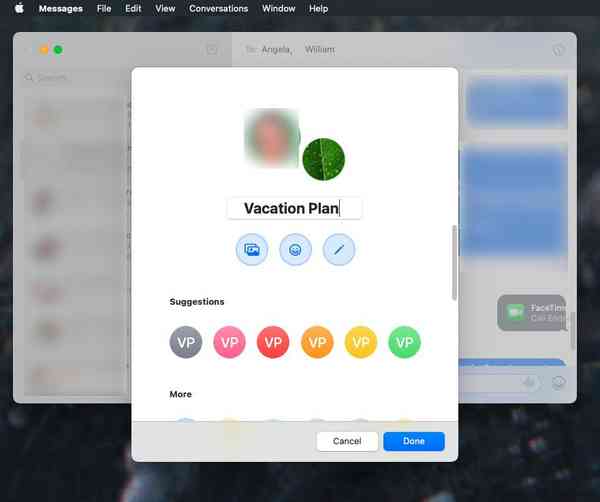
您可以命名对话或为其添加新照片
假设有四个人一直在聊天,但是现在,您正在谈论的是冠状病毒之后您去度假的第一个地方。您知道以后您会记得有人提到过墨西哥卷饼,但您无法回忆起他们如此坚持的谁,什么时候或在哪家餐厅吃得最好。
如果您已将对话分组并命名为“假期计划”,则现在可以通读该特定的聊天记录。
如何固定对话
- 在Mac上打开邮件
- 单击以在左侧栏中选择一个对话
- 右键单击并选择详细信息…
- 在出现的弹出窗口中,单击“固定”
这实际上需要一点时间来适应。我们已经打开消息并滚动到某个人或一个对话,以至于您不得不训练自己去查找。
固定对话后,您将不再在列表中看到它-并且不再阅读最新消息的前几行。而是,图像出现在您的消息列表的顶部,并停留在该位置。
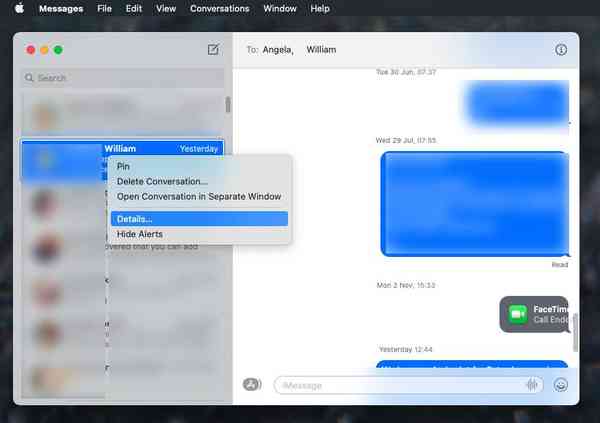
![]()
右键单击左侧列表中的消息,以访问所有主要选项
如果仅是与某人的对话,并且您的联系人中有该联系人的图像,则该图像将是您的一个联系人的图像。如果该对话中有几个人,则默认图像是一个圆圈,里面有他们各自的面孔。
显然,您可以固定最常与之交谈的人,以便向他们发送新消息不再需要滚动每个人的姓名。但是,您也可以固定该“假期计划”对话,这样也很容易找到它。
仅查看您想要的消息
- 如果对话正在进行中,请在消息列表中右键单击它
- 选择隐藏警报
- 要在实际命名时收到通知,请转到消息,首选项
- 在常规选项卡中,勾选提到我的名字时通知我
回复对话中的特定消息
- 单击所需的特定气泡
- 右键单击它,然后选择“回复…”。
- 在屏幕底部的常规消息框中输入您的回复并发送
- 按退出键返回到对话的其余部分
当您选择对特定消息的答复…时,所有其余消息都会在背景中消失,以便您可以专注于该消息。当他们回复时,您可以留在这个重点区域。
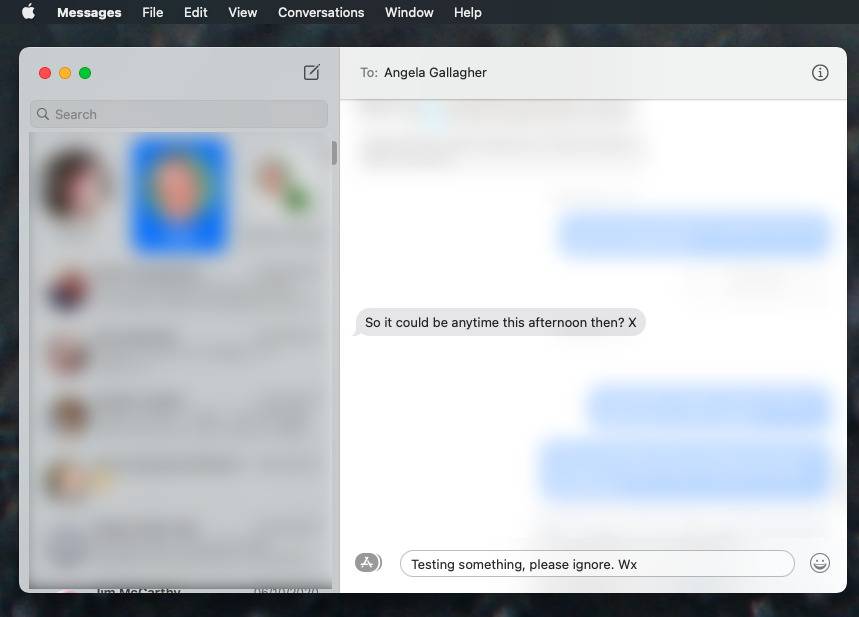
![]()
当您在线答复特定消息时,对话的其余部分将被隐藏
假设您不会整天闲逛,您可以通过按Escape键或单击消息其余部分中的任意位置来获得此重点答复。执行此操作时,您答复的特定消息下方会显示一行,例如“ 1 Reply”。
如何使用像模因这样的图像
- 单击您要在其中键入消息的位置左侧的应用程序图标
- 选择#images
- 滚动显示的图像
- 或在搜索栏中输入关键字
- 单击任何图像以将其输入消息区域
第一次单击#images,然后进入搜索栏,您会收到一条通知,说明将会发生的情况。Apple将根据当前流行的内容以及您的消息对话的内容,以GIF形式建议模因。
在同一部分中,单击“应用程序”图标还有其他选项。除了#images图像外,您还可以选择添加照片,Memoji贴纸或消息效果。
照片和Memoji贴纸与#images的工作方式相同,因为您可以滚动或搜索。邮件效果有所不同。
